全選word中文字的方法:先雙擊桌面Word捷徑圖示啟動Word;然後點選Word的開始功能表;接著點選Word開始工具列右側編輯上面的「選擇」按鈕;最後在彈出選單中選擇「全選」即可實現Word文字的全選。

本教學操作環境:Windows10系統、Microsoft Office word2016版,Dell G7電腦。
推薦:《Word教學》
雙擊桌面Word捷徑圖示啟動Word。也可以點選Windows開始選單裡的Word應用程式啟動Word。
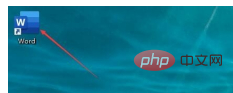
啟動Word後點擊打開,在最近右側的文檔列表中找到需要打開編輯的文檔點擊,如果不在最近列表,點擊瀏覽找到對應文檔打開。
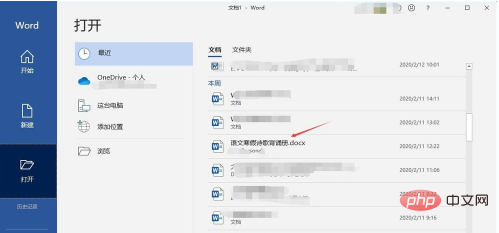
點擊Word的開始功能表顯示Word的開始工具列。
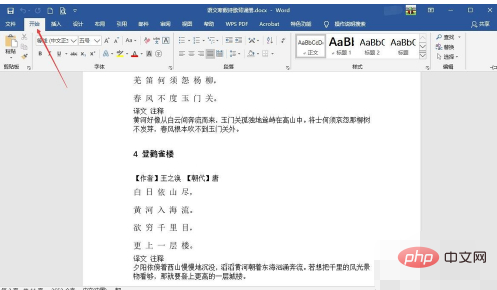
點擊Word開始工具列右側編輯上面的「選擇」按鈕,在彈出式選單中選擇「全選」即可實現Word文字的全選。
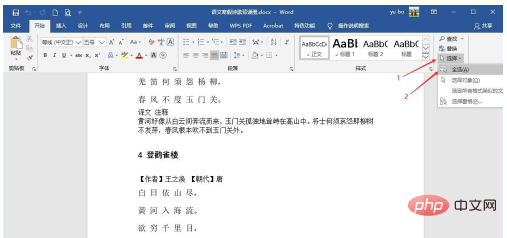
也可以使用快速鍵Ctrl A實現全選,全選後文字背景變成灰色選中狀態,全選後可以對文字進行修改操作,如修改字體、字號。如果全文的文字字體、字號、顏色等全部相同也可以使用選擇選單中的「選定所有格式類似的文字」來實現文字的選擇。

選擇不連續的多段文字,可以先用滑鼠拖曳選擇一段文字,然後按住Ctrl鍵,再使用滑鼠選取另一段文字,重複選取多處文字。
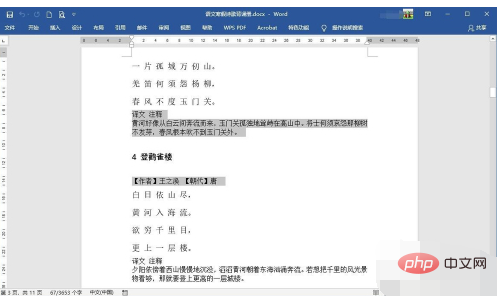
對Word文檔進行編輯完成後,點擊Word快速工具列上的磁碟圖示儲存文檔,然後關閉Word。
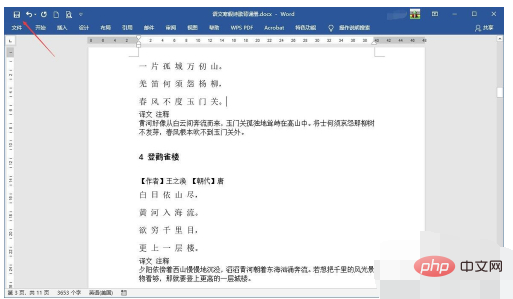
以上是怎麼全選word中的文字的詳細內容。更多資訊請關注PHP中文網其他相關文章!

